硬碟格式化還原最全指南!4 招極速搶救復原檔案超簡單
本篇教學將為你介紹 4 個硬碟格式化還原檔案的常用有效的方法。即使沒有備份也沒關係,可以透過 FonePaw 硬碟資料恢復快速復原被格式化的硬碟資料,支援免費全方位掃描超 1000 種檔案,一鍵還原成功率超高,無門檻救援輕鬆又高效!
重灌程式下載完成後才發現隨身硬碟被格式化,檔案通通不見了急需救援?不小心手誤把裝置格式化了,想快速復原裡面的資料?一般情況下裝置被格式化後檔案也會隨之抹掉,不過不用慌,這裡向你提供 4 個硬碟格式化還原檔案的有效方式,包括無需備份也能復原格式化硬碟資料的專業神器,以及從備份還原的常用方法。快來選用合適的方式立即展開救援吧!
不小心將硬碟格式化能夠復原嗎?
硬碟意外格式化後,裡面的檔案是有一定概率能還原的,視具體情況而定。格式化一般分為兩種方式:快速格式化和完全格式化,這兩種方法能夠復原檔案的可能性不同。
-
快速格式化:這是系統預設的常見硬碟格式化方式,它只清除檔案系統的日誌部分,裡面的檔案因檔案系統變更而無法識別及顯示,大概率還儲存在裝置上。只要對應的檔案還沒被新資料覆寫,就有很大概率能復原。
-
完全格式化:直接刪除硬碟裡的所有資料,檔案救援難度比較大,成功率低。
 小貼士:
小貼士:想在硬碟格式化後更盡最大的可能還原檔案,建議立即停止向該硬碟存儲資料,防止新寫入的數據佔用原有檔案的儲存位置,增大救援難度。
如何實現硬碟格式化還原救回重要資料?
硬碟資料救援要趁早,在意外發生後可以先試試下面整理好的 4 個方法快速實現硬碟格式化還原。你可以根據裝置有無備份的情況選擇適用的方式。
第 1 招:使用專業軟體從格式化硬碟中恢復數據【無需備份】
什麽是硬碟格式化還原最強方式?首推透過 FonePaw 硬碟資料恢復高效復原被格式化的硬碟數據!無論裝置在何種情況下不小心被格式化,只要檔案還沒有覆蓋,這款專業工具能以極高的救援成功率還原 SSD 資料至電腦,哪怕沒有備份也能無損復原上千種類型檔案。它還更多實用性能助你輕鬆實現硬碟格式化還原:
-
免費開啟快速深入掃描,全方位救回你的硬碟資料
-
提供免費預覽功能,先看再救不做無用功,高效省時
-
自選檔案精準還原,支援恢復影片、圖片、音樂等 1000+ 種類型檔案
-
支援大多數硬碟裝置,包括 SSD 固態硬碟、外接硬碟、硬碟驅動器等
-
相容於雙作業系統,包括 Windows 系統 FAT32/exFAT/NTFS 以及 Mac 系統 APFS/HFS+
硬碟格式化救援刻不容緩,為此 FonePaw 將操作步驟縮至最簡,及時復原更可靠。
第 1 步:啟動軟體,如救援對象為外接硬碟,請將裝置連接至電腦。在軟體介面上點選需要掃描的檔案類型以及硬碟,點擊「掃描」按鈕。
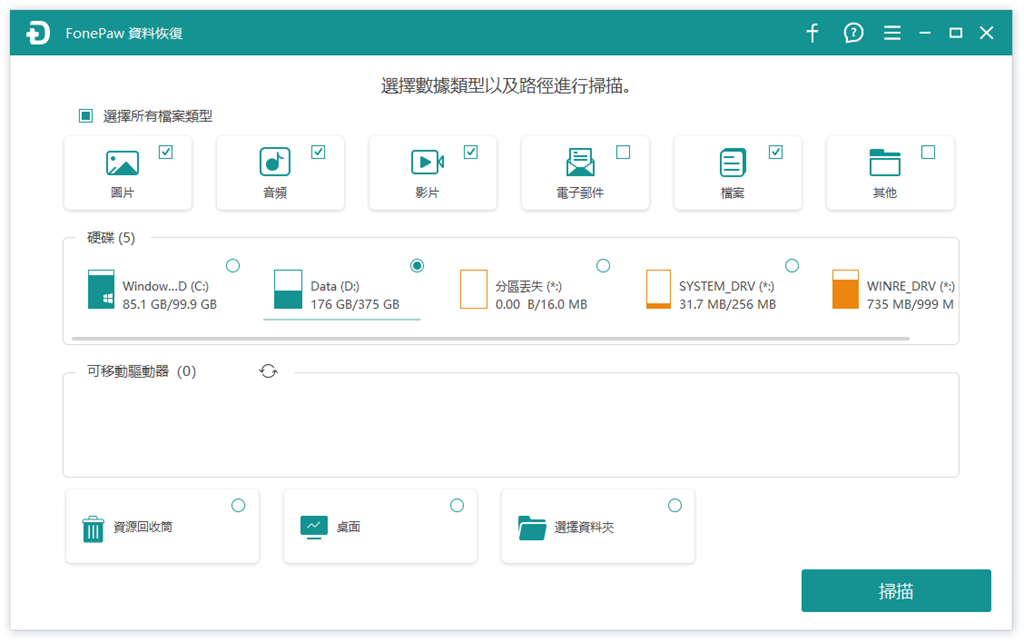
第 2 步:掃描完畢後被格式化硬碟的資料會根據類型分別顯示,點擊左側菜單欄中的類型欄目快速找到待救援的資料,預覽確認無誤後選取該資料。
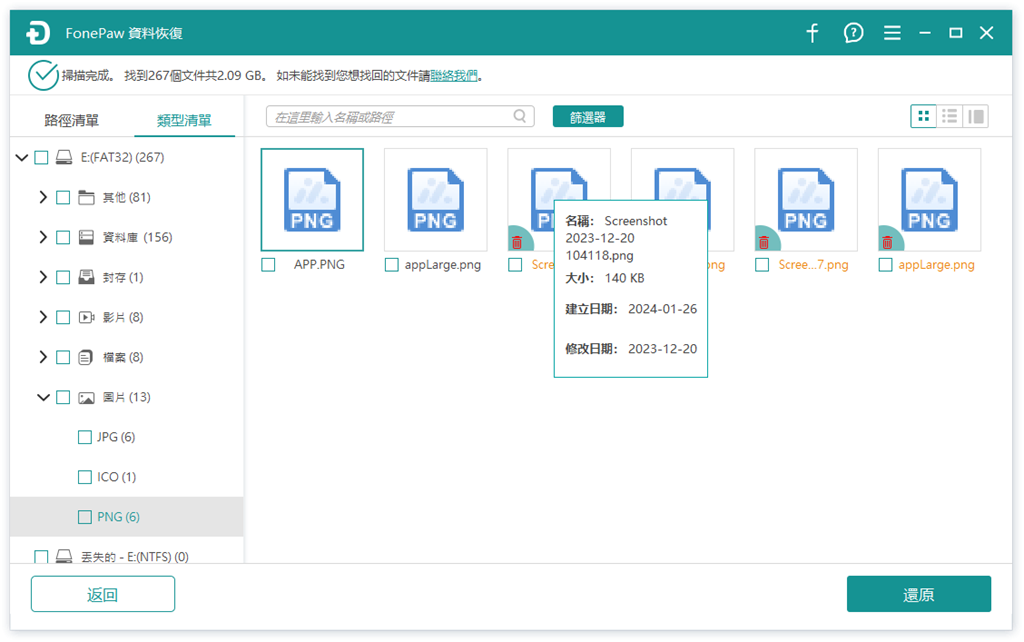
第 3 步:點擊「還原」並將檔案另存至其他正常可用的路徑中。
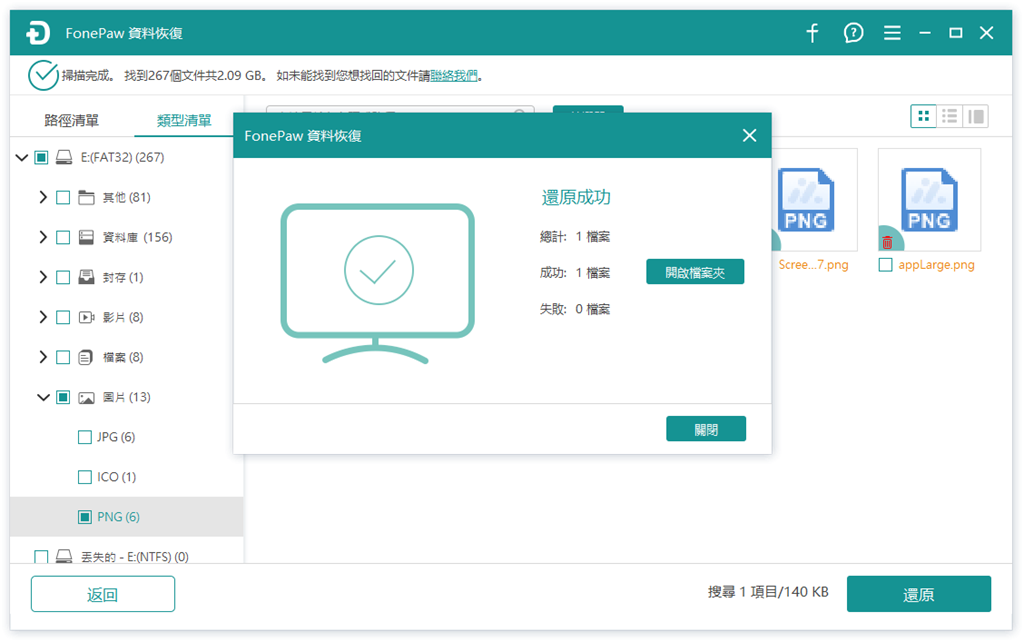
相信你已經學會這個硬碟格式化還原大招了。FonePaw 硬碟資料恢復適用場景多,設備相容性強,在眨眼間就能輕鬆救援照片、音訊、影片、文檔等絕大多數類型資料,按需還原省時省力。選用專業的硬碟救援軟體無疑是最佳方式,而 FonePaw 又是其中最安全可靠、便捷高效的軟體之一,復原格式化硬碟檔案首選就是它了!
第 2 招:透過建立復原點還原硬碟的格式化檔案
建立系統復原點可以備份記憶點當前的系統及檔案狀態,如果你設定過記憶點且裡面存有硬碟備份,可嘗試透過還原系統將格式化檔案免費復原回之前某一記憶點。下面是具體的操作方法:
-
前往電腦「開始」>「搜尋」,鍵入「建立還原點」並輕觸圖示以啟動程式。
-
在新跳出的視窗中點擊「系統還原」按鈕,並按提示完成操作即可。
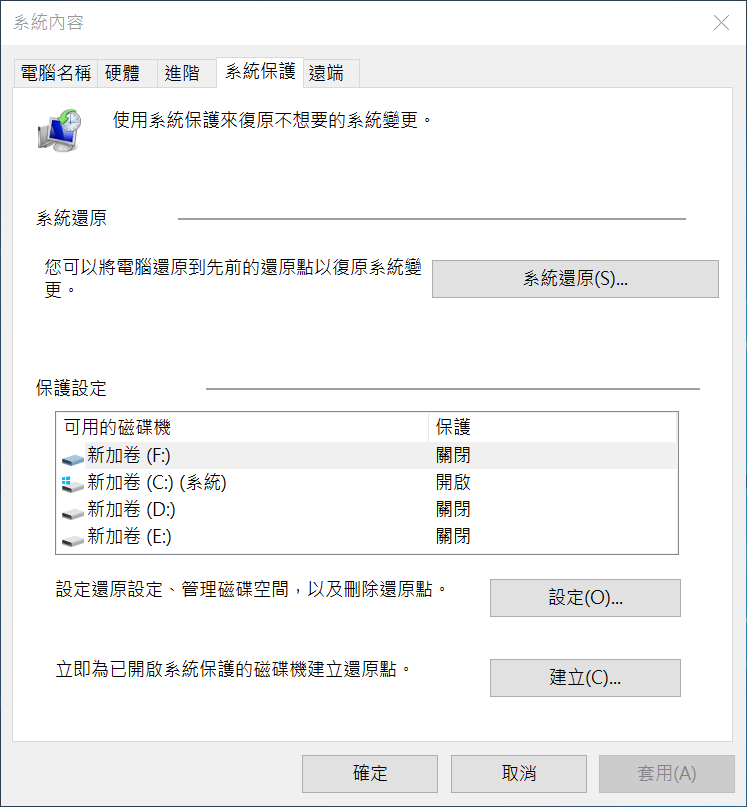
透過系統還原點復原格式化硬碟檔案是可行的,但前提是必須有提前建立記憶點並成功備份了硬碟裡的檔案。同時這個方法需要整機還原,比較耗時效率不高。
第 3 招:藉助檔案日誌復原被格式化的硬碟資料
你也可以藉助檔案日誌實現免費的硬碟格式化還原。它與前面透過記憶點復原檔案的原理類似,同樣需要提前完成備份,在格式化硬碟後可透過還原備份救回檔案。
-
開啟「控制台」,點擊「檔案歷程記錄」。
-
點選新視窗中的左側「還原個人檔案」,選擇其中一個時間點的備份版本,找到需要救援的檔案並點擊「還原」按鈕。
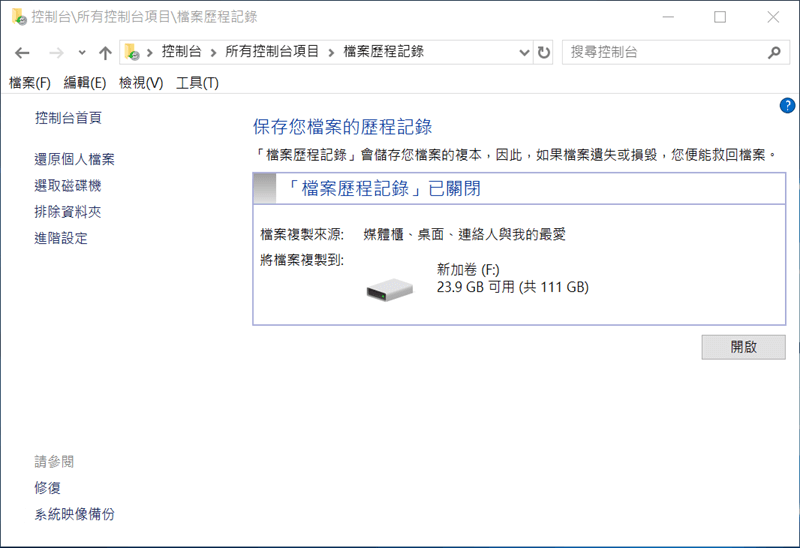
這個方法也是有效的硬碟格式化救援方式之一,不過一定要在格式化硬碟前開啟檔案歷程記錄功能並成功備份裝置內的資料才起作用。另外復原過程需要花費較長時間,需要耐心等待。
第 4 招:求助硬碟資料救援服務
當你的硬碟進行了完全格式化,或者是快速格式化後又新寫了資料,這時裡面的數據就難以恢復,必要時建議尋求專業公司的技術支援找回重要檔案。
專業公司提供的硬碟資料救援服務成功率還是很高的,不過往往會伴隨著高昂的服務費用,少則上千多則上萬。這個方法建議作為備選的檔案救援方案,當你的硬碟檔案遺失情況複雜,且在試過前面的方法後都復原不了資料時再考慮選用。
總結
前面 4 種硬碟格式化還原方式適用情況不同,根據裝置的實際情況選用展開救援即可。一般在實在沒辦法的情況下才建議外出尋求專業公司的幫助,而如果有提前開啟電腦的備份功能,可以試試透過系統還原點或檔案日誌中的備份救回資料。恰巧沒有備份更推薦首選 FonePaw 硬碟資料恢復快速復原格式化硬碟檔案,無需持有備份檔也能實現高效高成功率還原,不經過他人之手自己就能找回檔案,沒有個資隱私泄露的風險。快來安裝軟體開始救援,別等資料徹底丟失了才追悔莫及!
關於硬碟格式化還原的常見問題
外接硬碟快速格式化後怎麼救援?
本篇文章中提及的四個方法均適用於各種硬碟被快速格式化後的檔案救援,其中包括外接硬碟。你可以根據有無備份或裝置實際情況選擇使用,在操作的過程中選擇你的外接硬碟為操作對象即可。
完整格式化後的硬碟如何還原?
完整格式化後的硬碟裡面的檔案儲存情況複雜,想要自己救援難度較大。如果有提前備份過,建議直接從備份將檔案覆蓋到硬碟中,若沒有備份則需要盡早送修線下門店尋求專業資料救援服務。
有可以免費復原格式化硬碟的方法嗎?
文中介紹的透過系統還原點或檔案日誌復原格式化硬碟都是免費且有效的方法,但這兩種方法實際上是包括硬碟檔案的系統整機還原,必須提前作好備份且耗時相對較長。如果你急需裝置內的資料,想要快速實現硬碟格式化還原,更推薦使用專業恢復工具 FonePaw 一鍵開啟免費全方位掃描,無需備份直接復原,提供預覽功能救援更放心,還能選擇性精準還原省時省力,而且成功率超高很值得信賴!














